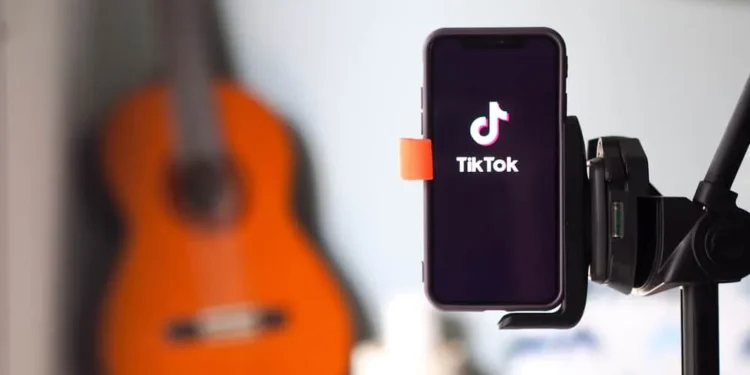Jeśli jesteś użytkownikiem Tiktok, prawdopodobnie zauważyłeś, że aplikacja głównie pokazuje pionowe filmy. Na początku wyglądały dość dziwnie, ale teraz zaczynają wyglądać fantastycznie i zyskują dużą popularność w innych aplikacjach. Kiedy tworzysz wideo dla Tiktok, musisz użyć dobrych narzędzi do edycji wideo.
Szybka odpowiedźNa przykład unikalnym narzędziem do edycji wideo, którego możesz użyć, jest Kapwing. Prześlij plik, kliknij pustą przestrzeń obok filmu, przejdź do prawej strony Kapwing i znajdź „ rozmiar wyjściowy ” pod „ Canvas ”. Następnie zmień współczynnik kształtu, wybierając „ 9:16 ” jako rozmiar wyjścia i skal wideo. Twój film zostanie przekonwertowany na pionowy format idealny dla Tiktok.
Oprócz Kapwing istnieją inne narzędzia do edycji wideo, których możesz użyć. Ten przewodnik pokaże, jak zrobić poziome wideo w pionie dla Tiktok za pomocą różnych narzędzi. Mając to na uwadze, zacznijmy!
Dlaczego musisz zrobić horyzontalne wideo pionowe dla Tiktok?
Istnieje kilka powodów, dla których możesz zrobić horyzontalne wideo pionowe dla Tiktok.
Po pierwsze, wiele osób ogląda filmy Tiktok na swoich telefonach , a jeśli Twój film jest pozioma, będzie wyświetlany na bok przez telefon. Może to być bardzo frustrujące dla widza i utrudniać zobaczenie, co dzieje się w filmie.
Po drugie, pionowe filmy zajmują więcej miejsca na ekranie i dlatego są bardziej prawdopodobne przez widzów.
Wreszcie, pionowe filmy są teraz bardziej „ na trendach ” i prawdopodobnie otrzymają więcej polubień i udostępniania niż filmy horyzontalne.
Różne sposoby, aby zrobić poziome wideo pionowe dla tiktok
Metoda nr 1: Korzystanie z Kapwing
Kapwing to bezpłatna i łatwa w użyciu platforma edycji online, która pozwala tworzyć filmy, GIF i wiele innych. Aby uzyskać pionowe poziomy wideo dla Tiktok, oto kroki do śledzenia:
- Prześlij plik do Kapwing.
- Kliknij pustą przestrzeń obok filmu.
- Następnie przejdź w prawo od Kapwing i znajdź „ rozmiar wyjściowy ” w „ Canvas ”.
- Następnie zmień współczynnik kształtu, wybierając „ 9:16 ” jako wielkość wyjściową.
- Twój film zostanie przekonwertowany na pionowy format idealny dla Tiktok.
Ponieważ Kapwing jest online, nie musisz pobierać żadnego oprogramowania ani aplikacji. Możesz użyć Kapwing na dowolnym urządzeniu, w tym na komputer stacjonarny, laptop, telefon lub tablet.
Metoda nr 2: Za pomocą iMovie
Kolejnym fantastycznym narzędziem, którego możesz użyć do pionowania swoich filmów dla Tiktok, jest iMovie . Możesz użyć IMOVIE wyłącznie na urządzeniach z iOS lub macOS. Oto kroki, które należy zastosować, aby go użyć:
- Otwórz aplikację iMovie na swoim urządzeniu.
- Wybierz „ Utwórz film ” z menu głównego.
- Wybierz opcję „ pionową ” z listy współczynników kształtu.
- Zaimportuj plik wideo z urządzenia lub przechwytywaj materiał z aplikacji.
- Po zaimportowaniu lub przechwytywaniu filmu możesz rozpocząć edycję , jak chcesz. Możesz dodać tekst, muzykę, filtry i wiele więcej!
- Kiedy skończysz edytować, wybierz „ Udostępnij ” i „ Tiktok ” z listy miejsc docelowych.
Metoda nr 3: Za pomocą Inshot
Jeśli chcesz zrobić horyzontalne wideo pionowe dla Tiktok, Inshot to kolejne idealne narzędzie do edycji wideo. Jest łatwy w użyciu i oferuje różnorodne narzędzia do edycji, które pomogą uzyskać doskonały gotowy produkt. Tę aplikacji można używać tylko na urządzeniach mobilnych. Oto kroki, którymi należy przestrzegać za pomocą aplikacji:
- Otwórz Insh , na swoim urządzeniu mobilnym.
- Zaimportuj poziom horyzontalny.
- Użyj narzędzia uprawnego, aby wideo było pionowe. Możesz dostosować współczynnik kształtu i powiększyć lub wyjść, aby uzyskać idealny rozmiar.
- Gdy jesteś zadowolony z uprawy, dodaj dowolne filtry lub SMS -a, które chcesz i wyeksportuj swój film. To takie proste!
InformacjeTiktok to platforma udostępniania wideo, a ekscytujące filmy są głównym powodem, dla którego ludzie korzystają z aplikacji . Istnieje więc potrzeba tworzenia zabawnych filmów, aby wyróżnić się na Tiktok.
Wniosek
Istnieje kilka sposobów na utworzenie poziomego wideo w pionie dla Tiktok. Obejmuje narzędzia do edycji wideo, takie jak Kapwing, Imovie, Inshot itp. Korzystając z Kapwing jako instancji, wideo zostanie przekonwertowane na format pionowy idealny dla Tiktok za kilka sekund.
Jednak niezależnie od tego, jakie narzędzia wybierzesz powyżej, upewnij się, że wideo nadal wygląda dobrze i nie ma zbyt dużej ilości czarnej przestrzeni po bokach.
F aqs
Dlaczego moje wideo Tiktok jest przycięte?
Tiktok, podobnie jak wiele innych sieci mediów społecznościowych, zawiera marginesy, które automatycznie przesyłane treści. Więc proszę, nie bij się o to.
Czy można zmienić proporcje filmów na Tiktok na poziomy?
Tak, nie jest to zachęcane. Nie ma ograniczeń dotyczących wirowania filmów na Tiktok, ale powinieneś publikować pionowe filmy, ponieważ są łatwiejsze do oglądania.
Dlaczego Tiktok zmniejsza długość moich filmów?
Filmy Tiktok są krótkie, ponieważ większość wymaga edycji, a wiele osób używa melodii uznanych za naruszenia praw autorskich, jeśli są one dłuższe niż 15 sekund. Z tego powodu Tiktok nawiązał kontakt z firmami muzycznymi, aby umożliwić im użycie tylko 15 sekund dowolnej piosenki bez naruszenia praw autorskich.